Google স্লাইডের তীরগুলি হল গাইড বা টিউটোরিয়ালের দর্শকদের নির্দেশ করার জন্য সহজ টুল যা আপনাকে হাইলাইট করতে হবে। উপাদানটিকে আরও হাইলাইট করতে, আপনি আপনার উপস্থাপনার নকশার প্রশংসা করতে রঙটি সম্পাদনা করতে পারেন।

আপনি যদি আপনার ব্র্যান্ডের সাথে মেলে বা একটি স্লাইডে ছবিগুলির প্রশংসা করতে Google স্লাইডে তীরের রঙ পরিবর্তন করতে চান, তাহলে এই নিবন্ধটি আপনাকে অনুসরণ করার সহজ পদক্ষেপগুলি দেয়৷
Google স্লাইডে তীর আকৃতির রঙ পরিবর্তন করুন
আপনি যদি Google স্লাইডে একটি আকৃতি হিসাবে একটি তীর যোগ করে থাকেন তবে এর রঙ পরিবর্তন করতে এই পদক্ষেপগুলি অনুসরণ করুন:
আমি কীভাবে বিনামূল্যে চ্যানেলগুলি রুকুতে পেতে পারি
- আপনার Google স্লাইডে, আপনার তীর আকৃতিতে ক্লিক করুন।

- 'লাইন' আইকনের ডানদিকে 'রঙ পূরণ করুন' আইকনটি নির্বাচন করুন।

- রঙের গ্রিড বিকল্পগুলি থেকে একটি রঙ চয়ন করুন।
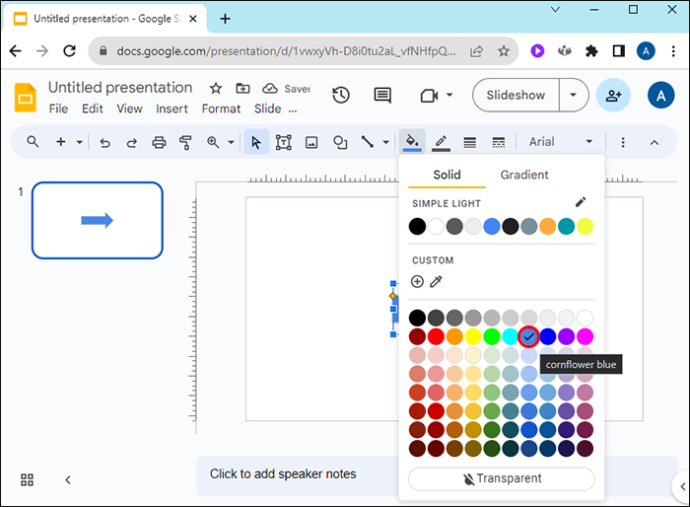
আপনার যখন একটি নির্দিষ্ট রঙের প্রয়োজন যা রঙের গ্রিডে উপলব্ধ নয়, নিম্নলিখিতগুলি করুন:
- কালার গ্রিড অপশনে 'কাস্টম' এর অধীনে '+' আইকনে ক্লিক করুন।
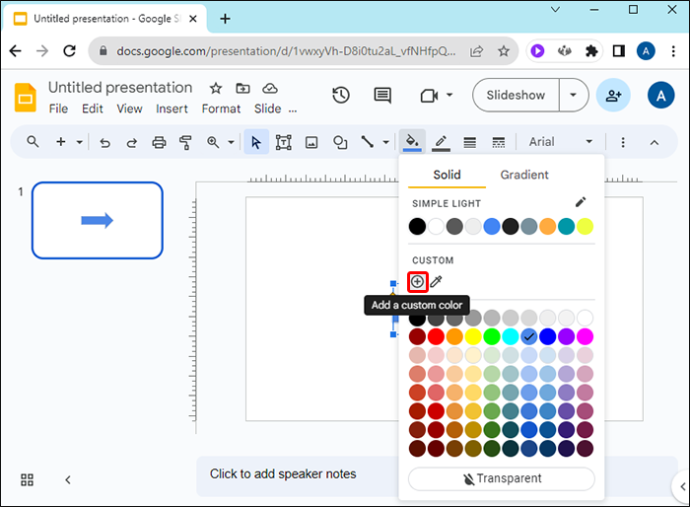
- আপনার পছন্দের একটি রঙে রঙের স্লাইডারটি সরান।
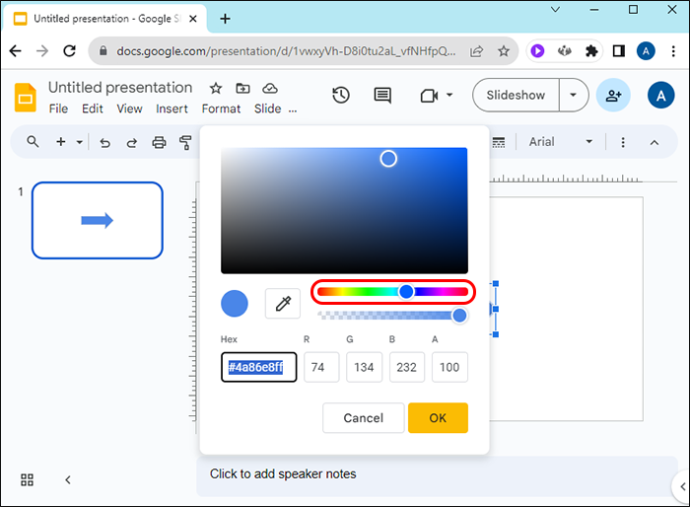
- আপনার রঙ পছন্দের একটি উজ্জ্বল বা গাঢ় সংস্করণ চয়ন করতে রঙ বাক্সে বৃত্তটিতে ক্লিক করুন এবং টেনে আনুন।
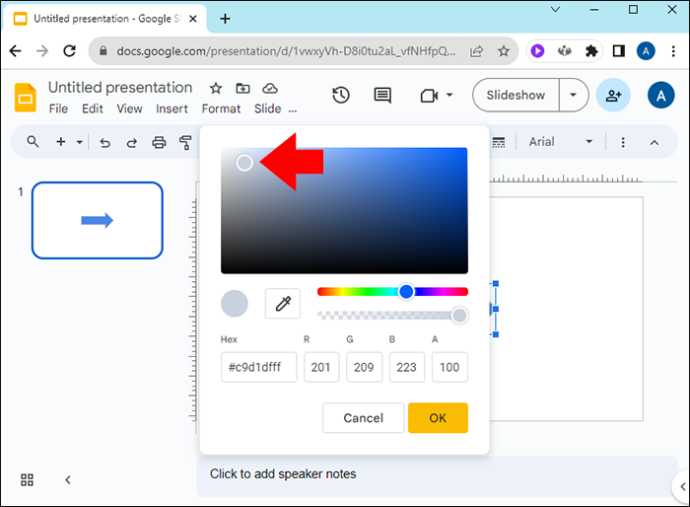
উপরের ধাপগুলি আবার না করে স্লাইডে অন্যান্য তীর আকৃতির জন্য কাস্টম রঙ ব্যবহার করতে, নিম্নলিখিতগুলি করুন:
- একটি তীর আকৃতিতে ক্লিক করুন.

- ড্রপ-ডাউন রঙের গ্রিড খুলতে 'রঙ পূরণ করুন' আইকনে যান।

- '+' আইকনের বাম দিকে 'কাস্টম' এর অধীনে আপনার তৈরি করা রঙে ক্লিক করুন।
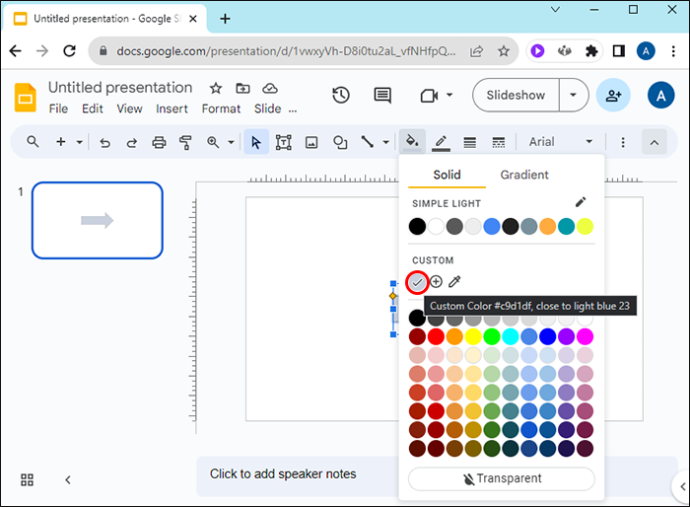
আপনি যদি অন্যান্য Google স্লাইড উপস্থাপনাগুলিতে বিভিন্ন তীর আকারে একই রঙ ব্যবহার করতে চান তবে এই পদক্ষেপগুলি অনুসরণ করুন:
- আপনার Google স্লাইডে, আপনার নতুন রঙের তীরটিতে ক্লিক করুন।

- 'রঙ পূরণ করুন' নির্বাচন করুন।

- রঙের গ্রিডে 'কাস্টম' এর অধীনে, আপনার নতুন রঙের পাশে '+' আইকনে ক্লিক করুন।
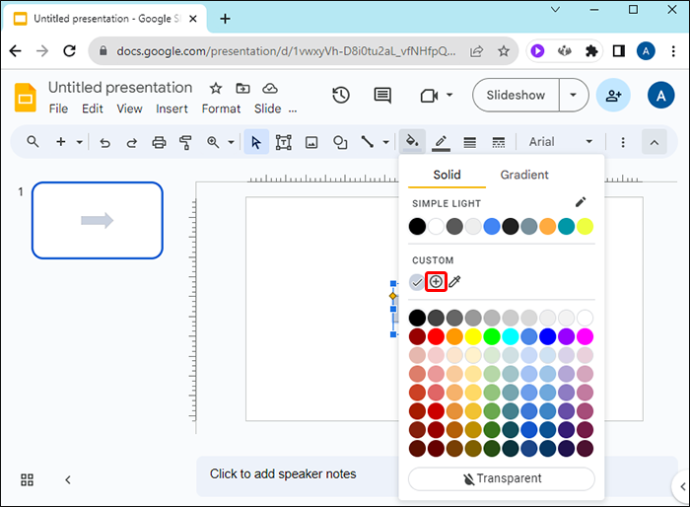
- 'হেক্স' লেবেলযুক্ত বাক্সে, রঙের কোডটি অনুলিপি করুন।
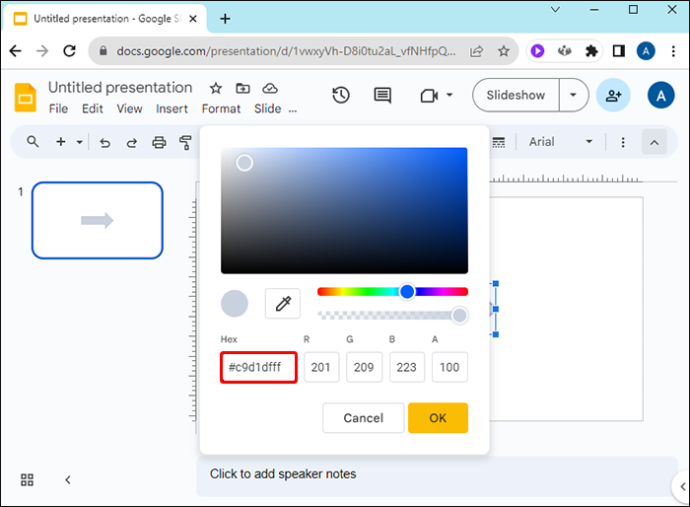
- একটি ভিন্ন Google স্লাইড খুলুন।
- আপনার নতুন একটি রঙ পরিবর্তন করতে একটি তীর আকৃতিতে ক্লিক করুন.
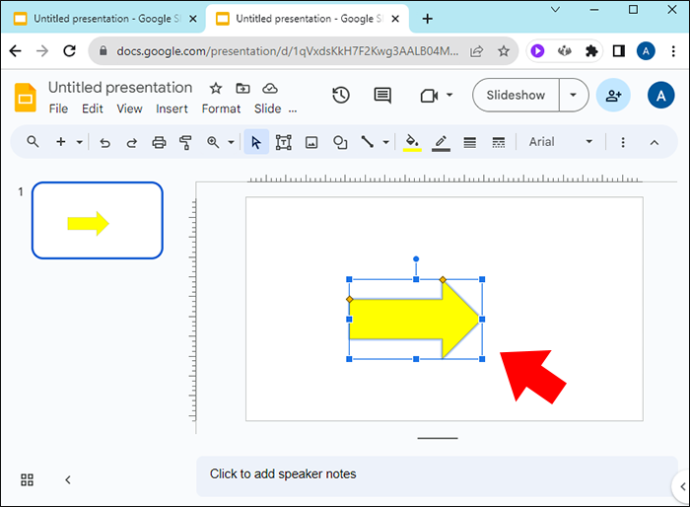
- ধাপ 2 এবং 3 ব্যবহার করে আপনার নতুন কাস্টম রঙ যোগ করতে রঙের গ্রিডে যান।
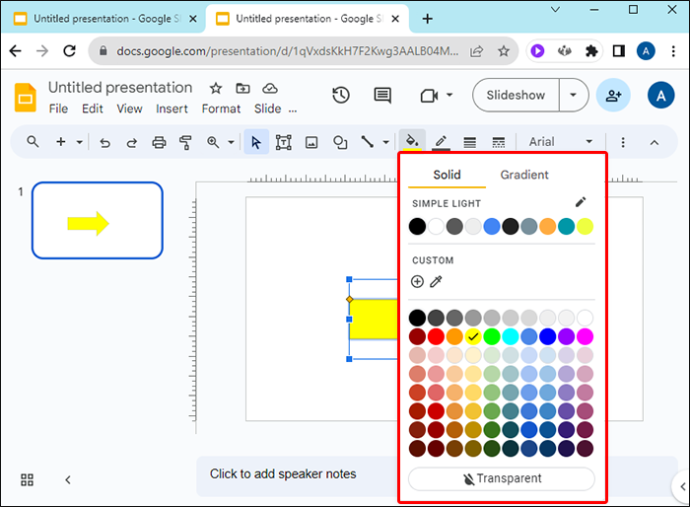
- আপনি কপি করা 'হেক্স' রঙের কোডটি আটকান।
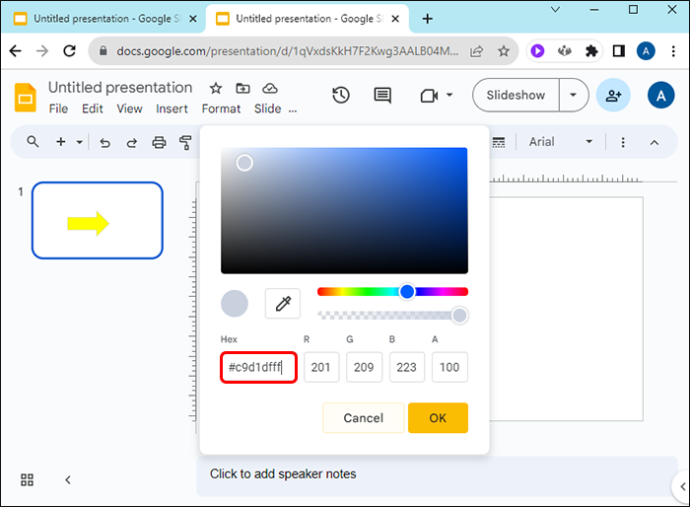
গুগল স্লাইডে তীর আকৃতির বর্ডার কালার পরিবর্তন করতে:
- তীর আকৃতিতে ক্লিক করুন।
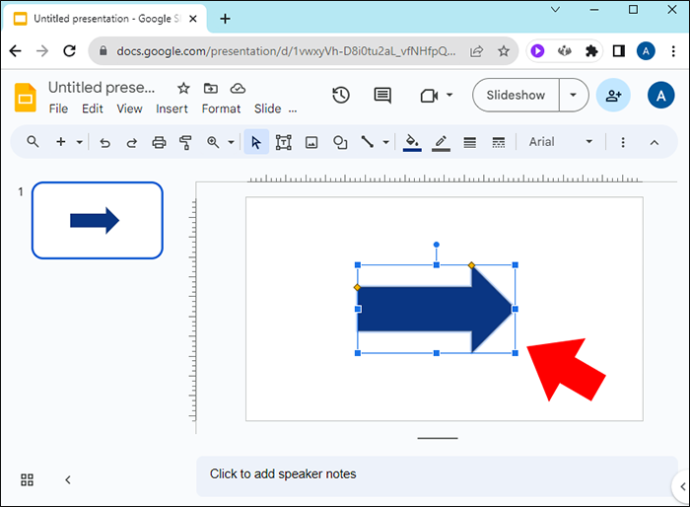
- 'রঙ পূরণ করুন' আইকনের ডানদিকে 'বর্ডার কালার' পেন্সিল আইকনটি নির্বাচন করুন।
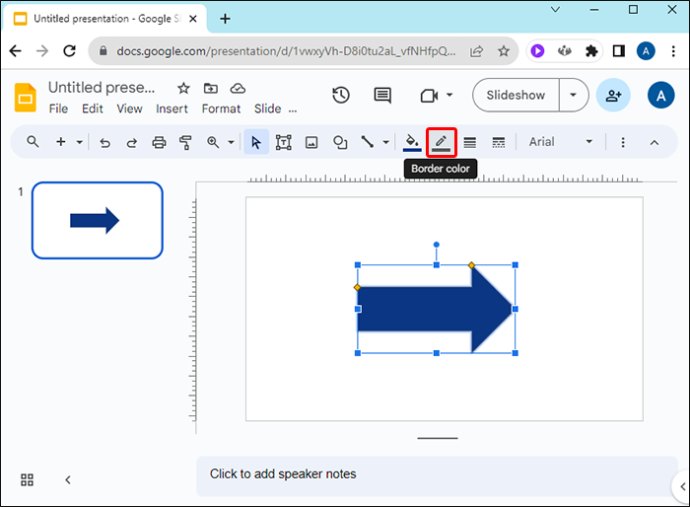
- গ্রিড থেকে একটি রঙের বিকল্প চয়ন করুন বা উপরে উল্লিখিত পদক্ষেপগুলি ব্যবহার করে একটি কাস্টম একটি তৈরি করুন৷
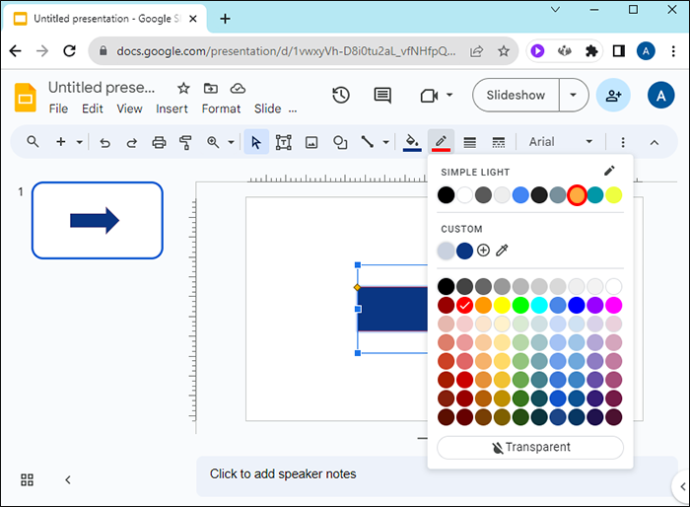
বর্ডারের ওজন/বেধ সামঞ্জস্য করতে, 'বর্ডার কালার' আইকনের ডানদিকে 'বর্ডার ওয়েট' আইকনে ক্লিক করুন।
আপনি যদি তীরটির সীমানা দেখাতে চান তবে তীরটি স্বচ্ছ হতে চান, তীরটি নির্বাচন করুন, 'রঙ পূরণ করুন' আইকনে ক্লিক করুন, তারপর রঙ প্যানেলের নীচে 'স্বচ্ছ' এ ক্লিক করুন।
Google স্লাইডে লাইন অ্যারোর রঙ পরিবর্তন করুন
আপনার Google স্লাইডে একটি লাইন তীরের রঙ পরিবর্তন করতে, নিম্নলিখিতগুলি করুন:
- লাইন তীর (গুলি) ধারণকারী স্লাইড খুলুন।
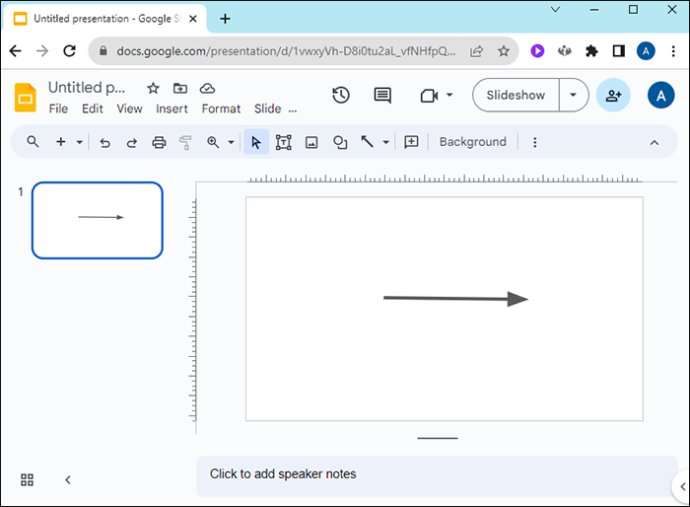
- লাইন অ্যারোতে ক্লিক করুন এবং তীর আইকনের ডানদিকে পেন্সিল 'লাইন কালার' আইকনটি নির্বাচন করুন।
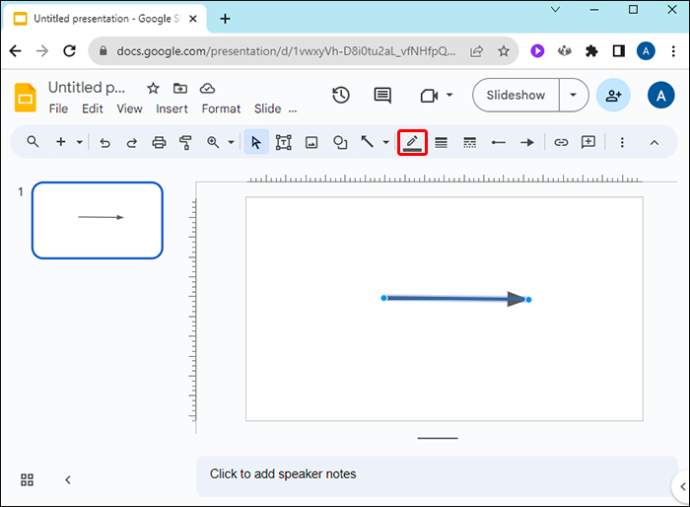
- ড্রপ-ডাউন বিকল্পগুলি থেকে আপনার পছন্দের রঙ চয়ন করুন বা উপরে উল্লিখিত পদক্ষেপগুলি ব্যবহার করে একটি কাস্টম রঙ তৈরি করুন।
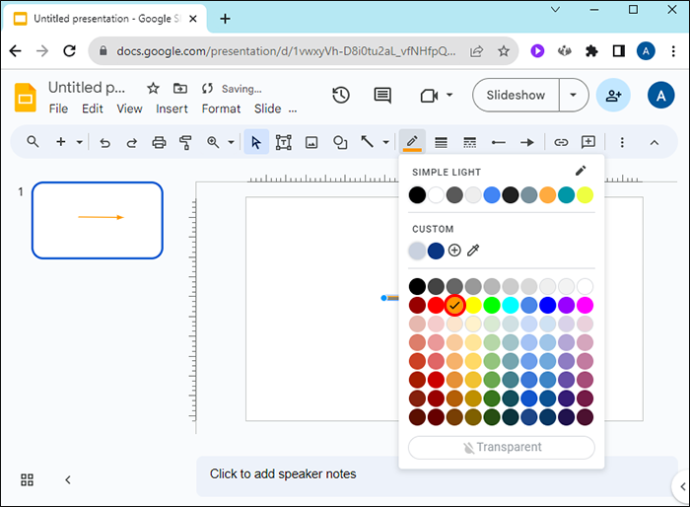
একটি লাইন বা আকৃতি তীরের জন্য একটি কাস্টম রঙ চয়ন করুন
আপনি যদি চান যে আপনার তীরটি আপনার Google স্লাইডের একটি চিত্র থেকে একটি রঙের সাথে মেলে, এই পদক্ষেপগুলি অনুসরণ করুন:
- একটি Google স্লাইডে আপনার তীরটিতে ক্লিক করুন৷
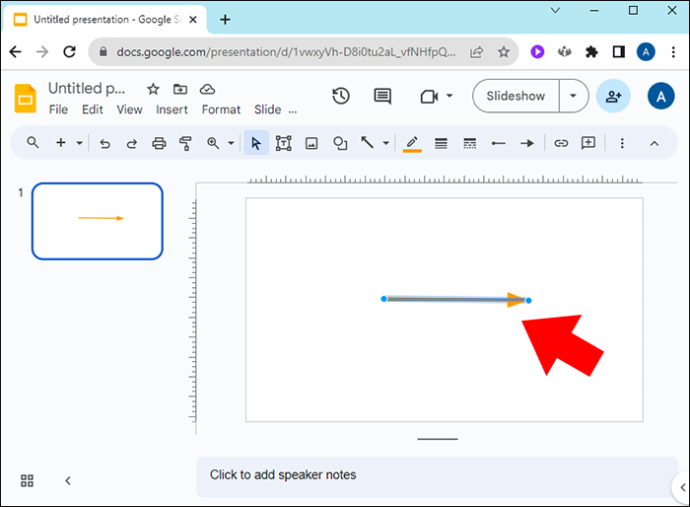
- তীর আকারের জন্য, 'রঙ পূরণ করুন' আইকনে ক্লিক করুন; লাইন তীরগুলির জন্য, 'লাইন রঙ' পেন্সিল আইকনে ক্লিক করুন।
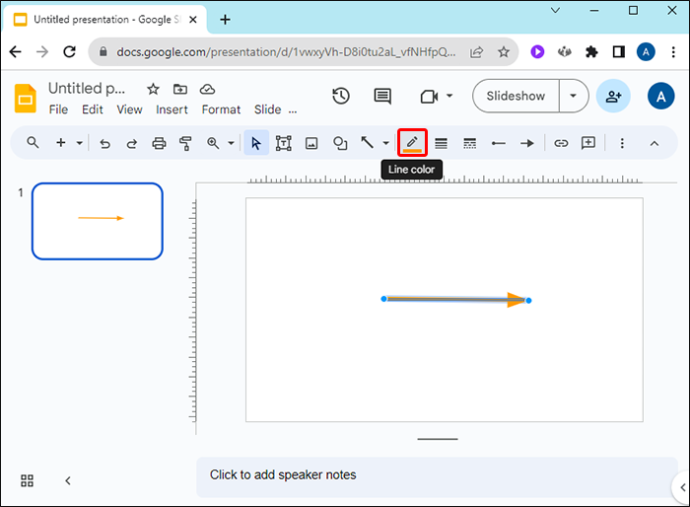
- রঙ প্যানেলে 'কাস্টম' এর অধীনে, '+' আইকনের ডানদিকে 'আই-ড্রপার' আইকনে যান।
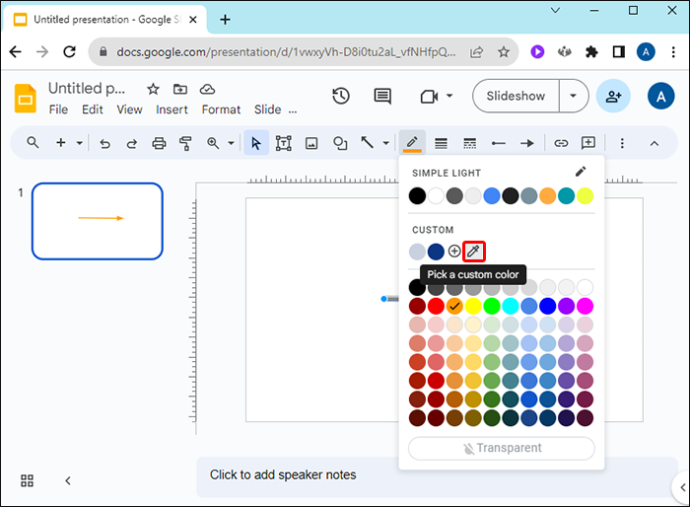
- একটি ছবির উপর আপনার মাউস ঘোরান এবং আপনার তীরের জন্য একটি রঙে ক্লিক করুন।
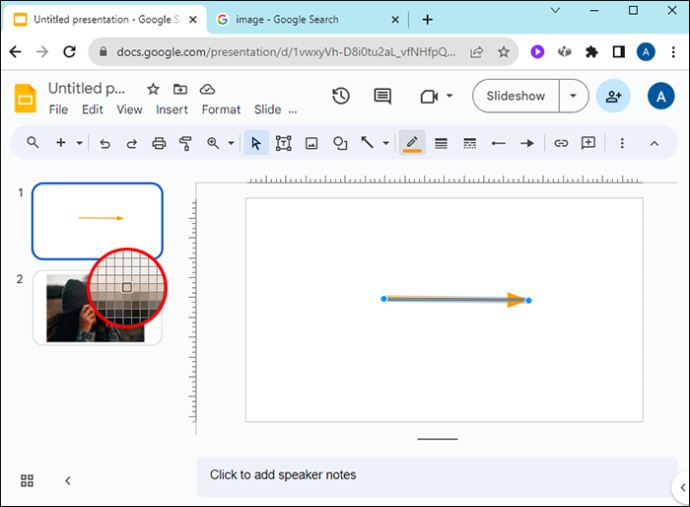
একটি Google স্লাইডে আপনার লাইনের তীরের পুরুত্ব পরিবর্তন করুন
Google স্লাইডে, আপনি আপনার উপস্থাপনার নান্দনিকতার জন্য আপনার লাইনের তীরের বেধ পরিবর্তন করতে পারেন। এখানে কিভাবে:
একটি স্ন্যাপ স্কোর মানে কি?
- লাইন তীরের বেধ পরিবর্তন করতে একটি তীরের উপর ক্লিক করুন।
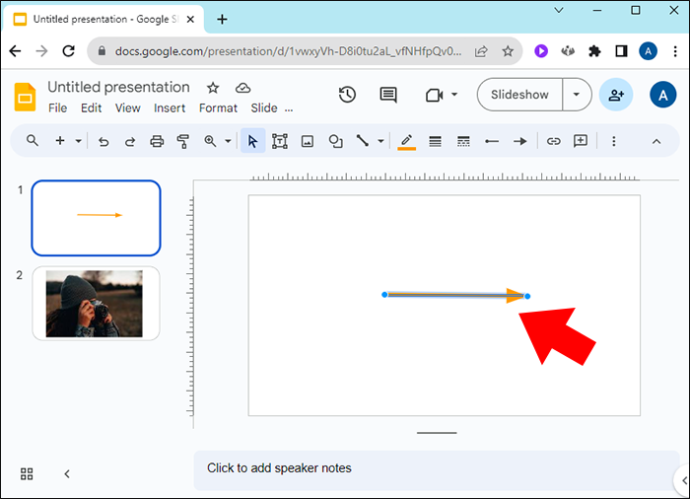
- 'পেন্সিল' আইকনের ডানদিকে 'লাইন ওজন' আইকনটি নির্বাচন করুন।
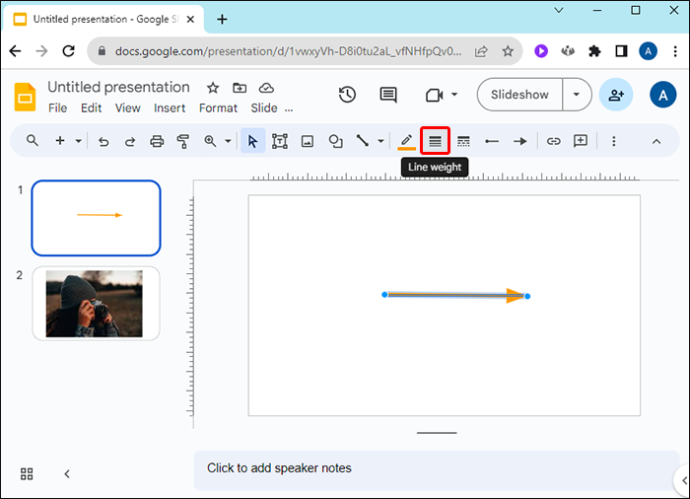
- আপনার পছন্দের বেধ চয়ন করুন.
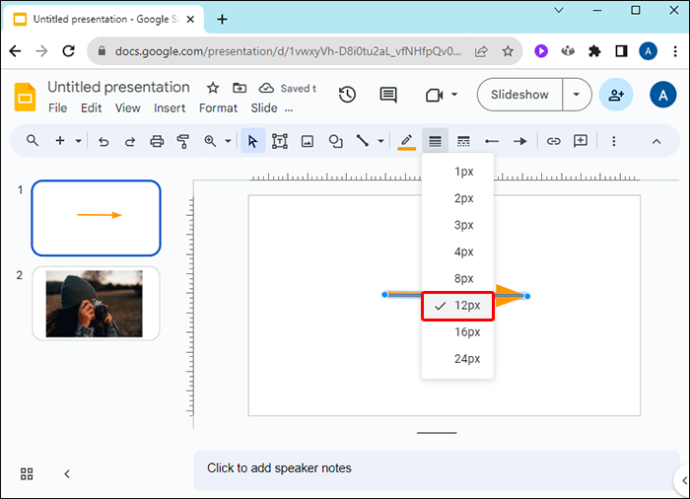
গুগল স্লাইডে কীভাবে একটি লাইন বা তীরের আকৃতি ঘোরানো যায়
Google স্লাইডে একটি লাইনের তীর ঘোরানোর জন্য, তীরের ডগা বা বেসে ছোট নীল বিন্দুতে ক্লিক করুন এবং এটিকে আপনার পছন্দসই অবস্থানে নিয়ে যান। আপনি আপনার তীর ছোট বা লম্বা করতে এই পদ্ধতিটি ব্যবহার করতে পারেন।
Google স্লাইডে একটি আকৃতির তীর ঘোরাতে, তীরটি নির্বাচন করুন, তারপর বাক্সের মাঝখানে ছোট বৃত্তে ক্লিক করুন এবং ছাড়া ছাড়াই, তীরটি ঘোরান৷ আপনি একটি আকৃতির তীরের প্রস্থকে এটিতে ক্লিক করে, তারপরে টিপে এবং ছোট স্কোয়ারগুলি টেনে নিয়ে সামঞ্জস্য করতে পারেন।
Google স্লাইড তীরগুলিতে একটি ড্রপ শ্যাডো এবং প্রতিফলন যোগ করুন
আপনার তীরগুলিকে Google স্লাইডে আলাদা করার একটি উপায় হল একটি ছায়া যোগ করা৷ এটি কীভাবে করা হয়েছে তা এখানে:
- Google স্লাইডে একটি তীরের উপর ডান-ক্লিক করুন।
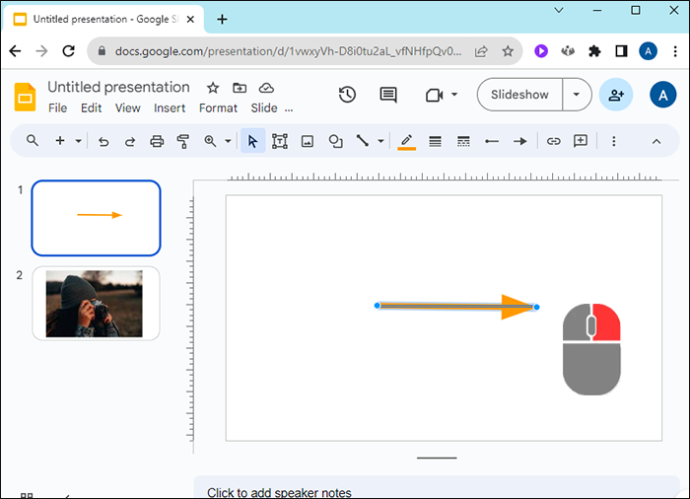
- মেনু পপ-আপে, 'ফরম্যাট বিকল্প' এ স্ক্রোল করুন।
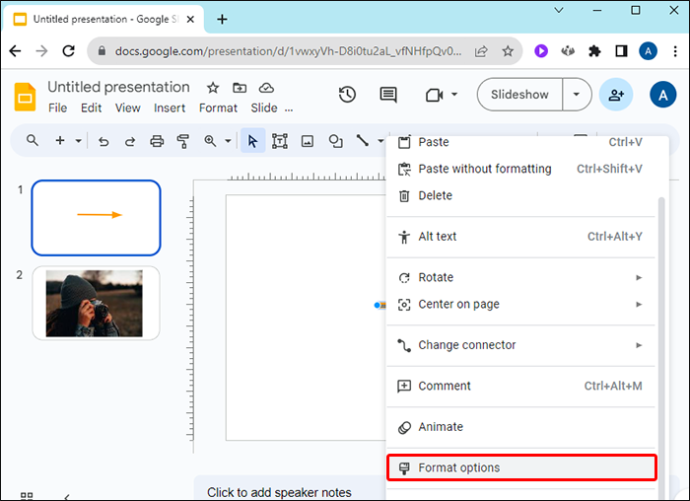
- 'ড্রপ শ্যাডো' নির্বাচন করুন এবং আপনার ছায়ার চেহারা সম্পাদনা করতে স্লাইডারগুলি সরান৷
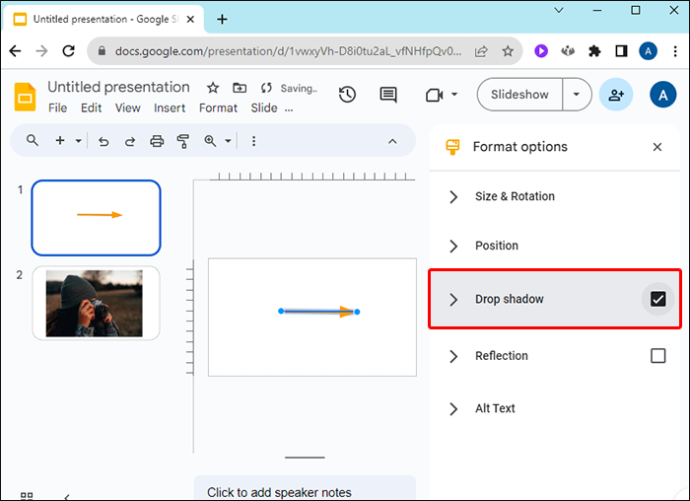
Google স্লাইডে লাইন অ্যারোর প্রান্ত পরিবর্তন করুন
আপনি আপনার লাইন তীরের শুরু বা শেষ একটি নির্দিষ্ট আকৃতি পেতে চাইতে পারেন। Google স্লাইডের বিকল্পগুলি থেকে বেছে নিতে:
- একটি Google স্লাইডে একটি লাইন তীরে ক্লিক করুন।
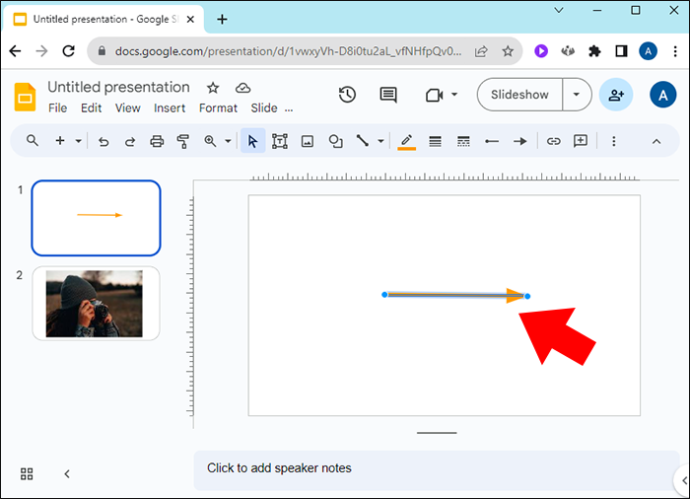
- উপরের টুলবারে, আপনার তীরটির 'লাইন স্টার্ট' বা 'লাইন এন্ড' পরিবর্তন করতে 'লাইন ড্যাশ' আইকনের পাশে বাম বা ডান তীরটি নির্বাচন করুন।
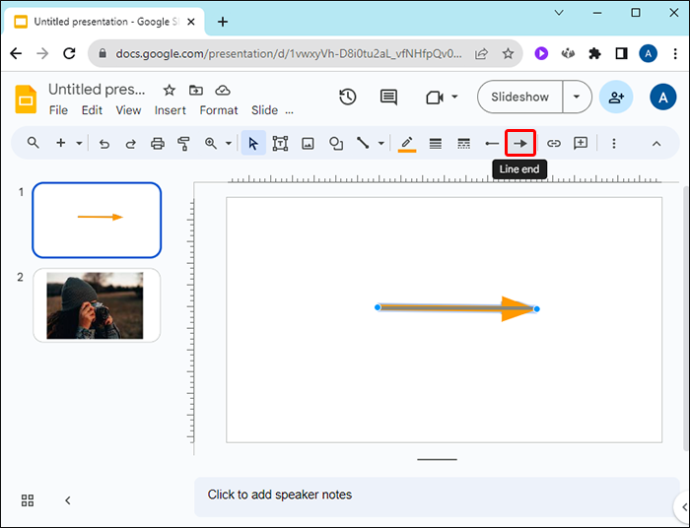
গুগল স্লাইডে তীরগুলি কীভাবে অ্যানিমেট করবেন
বিভিন্ন অ্যানিমেশন বিকল্প ব্যবহার করে, আপনি নিম্নলিখিতগুলি করে একটি ক্লিকের পরে আপনার তীরগুলি আপনার Google স্লাইডের চারপাশে ঘুরতে পারেন:
- Google স্লাইডে একটি তীরের উপর ডান ক্লিক করে বা উপরের টুলবারে 'ফরম্যাট বিকল্প' এর পাশে 'অ্যানিমেট' এ ক্লিক করে 'ফর্ম্যাট বিকল্প' অ্যাক্সেস করুন।
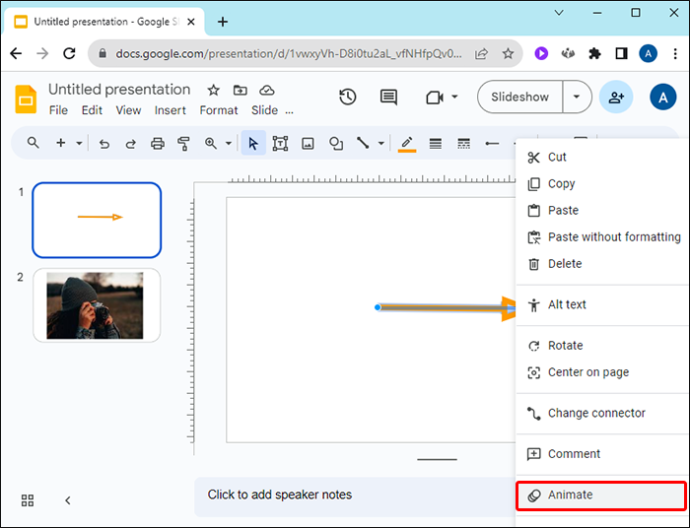
- ডানদিকে মেনু বিকল্পগুলিতে, 'অবজেক্ট অ্যানিমেশন' এর অধীনে 'ক্লিকে উপস্থিত হবে' নির্বাচন করুন।
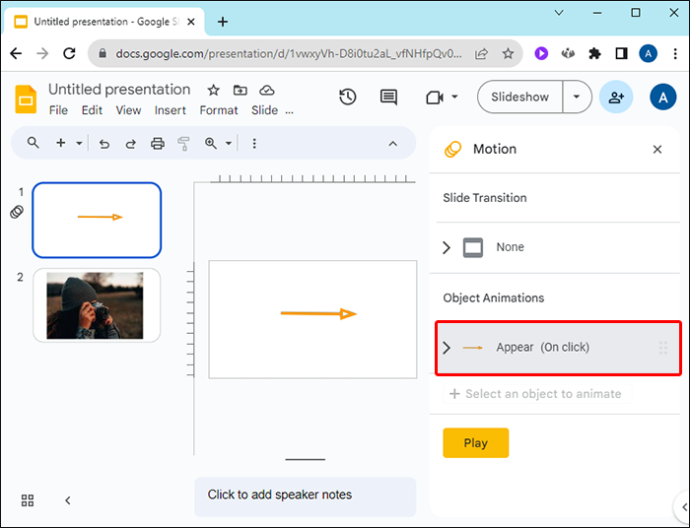
- 'আদর্শ' এবং 'অন ক্লিক'-এ আপনি কীভাবে আপনার তীরকে অ্যানিমেট করতে চান তার বিকল্পগুলি বেছে নিন।
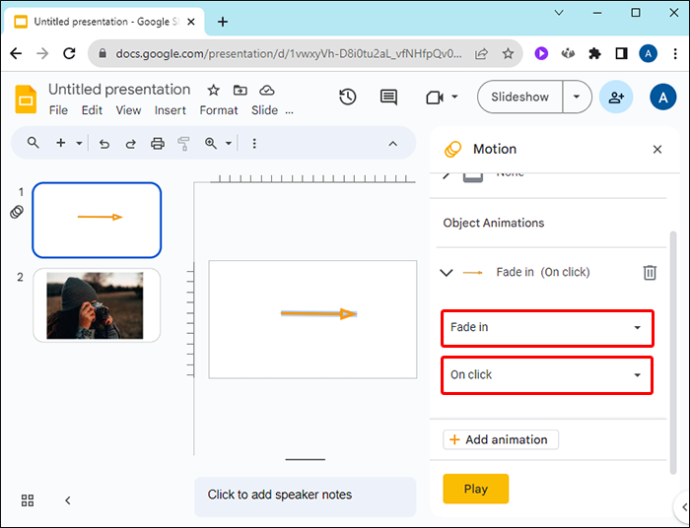
- অ্যানিমেশন গতি পরিবর্তন করতে, স্লাইডারে টেনে আনুন যা দেখাচ্ছে; ধীর, মাঝারি এবং দ্রুত।
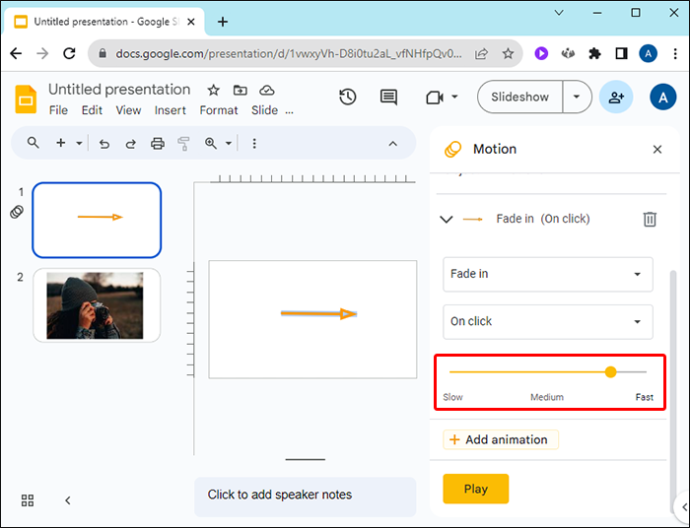
- 'অ্যানিমেশন যোগ করুন' এ ক্লিক করুন।
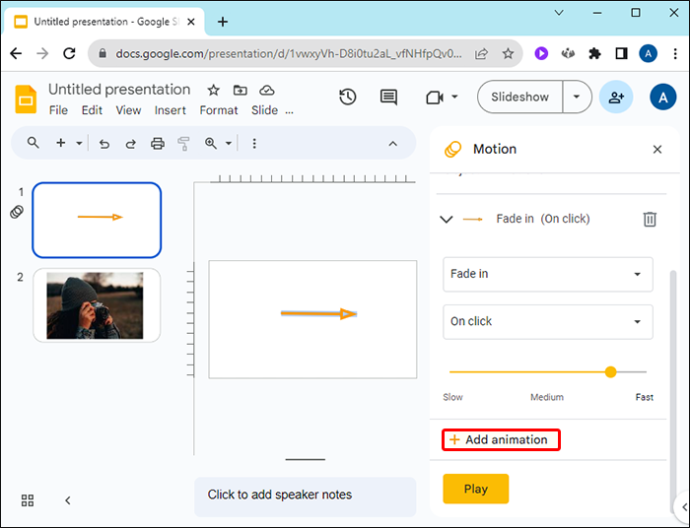
- আপনার অ্যানিমেশনের পূর্বরূপ দেখতে গতি বিকল্পের অধীনে 'প্লে' নির্বাচন করুন।
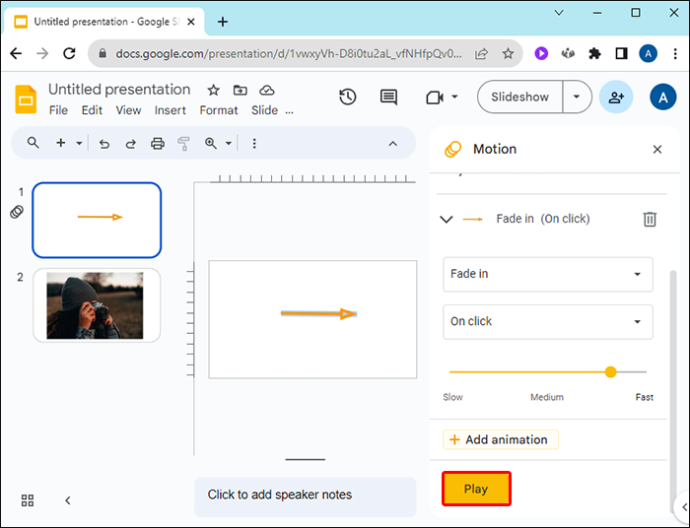
Google স্লাইডে তীরের রঙ পরিবর্তন করুন
আপনার Google স্লাইড উপস্থাপনায় আপনার তীরগুলিকে একটি উজ্জ্বল রঙের সাথে পপ করুন, অথবা এই নিবন্ধে বর্ণিত ধাপগুলি ব্যবহার করে সেগুলিকে আপনার ব্যবসার ব্র্যান্ড বা স্লাইড চিত্রগুলির সাথে মেলে।
আপনি যদি একটি কাস্টম রঙ ব্যবহার করতে চান, আপনি রঙ প্যানেলে '+' বিকল্পে ক্লিক করতে পারেন এবং স্লাইডারগুলি সামঞ্জস্য করতে পারেন৷ 'হেক্স' কোড কপি এবং পেস্ট করা বিভিন্ন উপস্থাপনা জুড়ে তীরগুলির জন্য একই রঙ ব্যবহার করার একটি সহজ উপায়।
ইনস্টাগ্রামে সরাসরি বার্তা দেখতে কিভাবে
আপনার Google স্লাইড উপস্থাপনাগুলিতে তীরগুলির জন্য ব্যবহার করার জন্য আপনি কীভাবে সঠিক রঙের বিষয়ে সিদ্ধান্ত নেবেন? নিচের মন্তব্য অংশে আমাদেরকে জানান।









